Vuoi trasferire le chat di WhatsApp da Android a iPhone e non sai come poterlo fare su un nuovo telefono senza perdere i dati? Questa guida può darti un ottimo suggerimento per aiutarti ad affrontare questo tipo di problema.
Indice
- Parte 1: Trasferire Chat WhatsApp su Nuovo Cellulare [3 Soluzioni]
- Soluzione 1: Trasferisci WhatsApp sul Nuovo Telefono con Dr.fone
- Soluzione 2: Trasferisci i Messaggi di WhatsApp da Android a iPhone utilizzando Google Drive
- Soluzione 3: Migrare i Dati di WhatsApp sul Nuovo iPhone utilizzando “Sposta su iOS”
- Parte 2: (3 modi) Cambia i Dati di WhatsApp da iPhone
- Metodo 1: Trasferisci i Messaggi di WhatsApp sul Nuovo Telefono utilizzando iCloud
- Metodo 2: Trasferisci WhatsApp da iPhone ad Android utilizzando Dr.fone
- Metodo 3: Come Trasferire WhatsApp da iPhone a iPhone utilizzando iTunes
Parte 1: Trasferire Chat WhatsApp su Nuovo Cellulare [3 Soluzioni]
Sai già come eseguire il backup dei messaggi WhatsApp da un dispositivo Android, ma se hai un nuovo dispositivo iOS non puoi trasferire i messaggi WhatsApp da Android a iPhone utilizzando iTunes o iCloud.
Quindi cosa puoi fare? Qualche soluzione? Eccole!
Soluzione 1: Trasferisci WhatsApp sul Nuovo Telefono con Dr.fone
Quello che ti consiglio è uno strumento di migrazione dei dati di WhatsApp chiamato Dr.fone – Trasferimento WhatsApp. Questo programma può aiutarti a trasferire i dati di WhatsApp da Android a iPhone senza problemi. Inoltre, tutti i dati e i file di WhatsApp che hai trasferito sono gli stessi di quelli originali.
Questo software è anche facile da usare, basta scaricare e avviare il programma e tutto il processo di trasferimento è selettivo in un clic. Ecco i link da cui potrai scaricare la versione demo gratuita per Windows o macOS:
Passaggio 1. Collega i tuoi dispositivi iOS e Android, scarica e avvia dr.fone sul tuo computer e scegli “Trasferimento WhatsApp”

Passaggio 2. Fai clic su “Trasferisci” e scegli “Trasferisci messaggi WhatsApp”.

Passaggio 3. Riconoscerà i dispositivi collegati e preparerà i file automaticamente. Assicurati che il tuo vecchio dispositivo e il nuovo telefono siano collegati correttamente, fai clic su “Trasferisci” per avviare il processo di trasferimento.
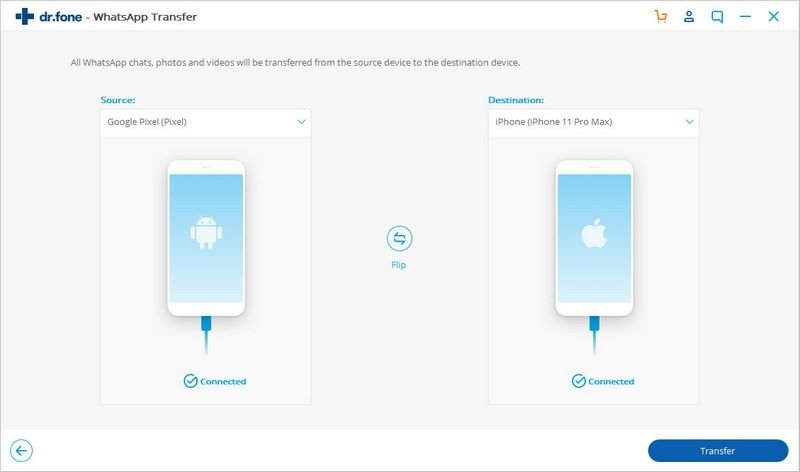
Passaggio 4. Basta un clic come hai fatto, hai già spostato WhatsApp sul nuovo telefono con successo e al 100% uguale all’originale.
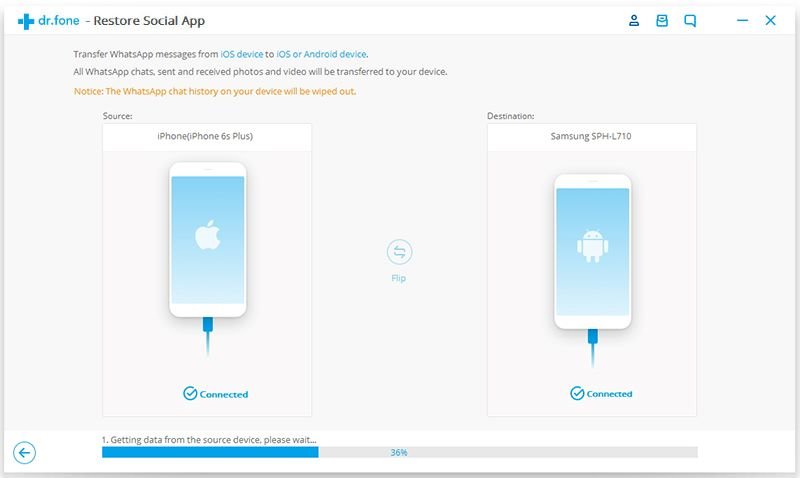
Soluzione 2: Trasferisci i Messaggi di WhatsApp da Android a iPhone utilizzando Google Drive
Come iCloud, Google ha il suo servizio cloud per i suoi miliardi di utenti Android: Google Drive. È un luogo in cui gli utenti Android possono archiviare file, dati di app, immagini, video, ecc. In questo metodo, discuteremo su come utilizzare Google Drive per trasferire i dati di WhatsApp dal vecchio telefono al nuovo dispositivo.
Step 1. Apri WhatsApp sul tuo attuale telefono Android.
Step 2. Naviga in Impostazioni > Chat > Backup chat.
Step 3. Fai clic su “Backup” per avviare il processo di backup.
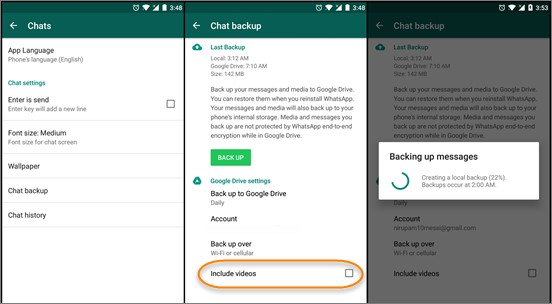
Step 4. Ti verrà chiesto con quale frequenza desideri eseguire il backup dei dati WhatsApp di Android. Puoi scegliere tra qualsiasi opzione o lasciarla sull’opzione “Solo quando clicco Backup”.
Step 5. Scegli tra il tipo di rete che verrà utilizzato per il processo di caricamento. Consigliamo il Wi-Fi perché i dati di WhatsApp possono diventare piuttosto grandi e potrebbero rovinare il tuo piano dati mobile.
Step 6. Dopo che il processo di caricamento è stato completato, prova a controllare il tuo WhatsApp sul tuo nuovo telefono.
Step 7. Durante l’inizializzazione, ti verrà richiesto il messaggio “ripristina WhatsApp dal backup”. Fai clic su questa opzione per inizializzare il ripristino dei dati di WhatsApp dal backup.

Soluzione 3: Migrare i Dati di WhatsApp sul Nuovo iPhone utilizzando “Sposta su iOS”
“Sposta in iOS” è un software sviluppato da Apple per aiutare gli utenti Android a spostare file da Android a un nuovo iPhone. Può essere utilizzato anche per trasferire dati WhatsApp tra questi due dispositivi.
Step 1. Apri le impostazioni “App e dati” sul tuo iPhone e fai clic su “Sposta dati da Android”.
Step 2. Scarica e installa l’app “Sposta in iOS” dal Play Store sul tuo dispositivo Android.
Step 3. Avvia “Sposta in iOS” sul tuo dispositivo Android e fai clic su Continua. Allo stesso tempo, fai clic su “Continua” sul tuo iPhone.
Step 4. Un codice univoco verrà generato dall’iPhone, che dovrai inserire nel tuo dispositivo Android.
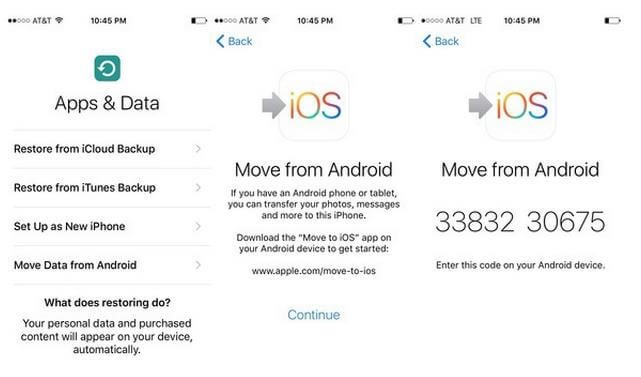
Step 5. Assicurati che entrambi i dispositivi rimangano connessi al Wi-Fi finché l’app non ti dice che il trasferimento è andato a buon fine. E questo è tutto! Ora dovresti essere in grado di accedere a tutti i dati WhatsApp del tuo vecchio dispositivo sul tuo nuovo iPhone.
Parte 2: (3 modi) Cambia i Dati di WhatsApp da iPhone
Sei appena passato a iPhone dal tuo Android e ora stai cercando alcuni modi per trasferire le chat di WhatsApp da Android a iPhone? Come forse saprai, come spostare foto, video, audio, documenti, contatti, e-mail, ecc. da un vecchio dispositivo Android a un nuovo iPhone utilizzando l’app “Sposta in iOS”, ma ora, che ne dici di ripristinarli? Qui forniamo 3 modi per aiutarti.
Metodo 1: Trasferisci i Messaggi di WhatsApp sul Nuovo Telefono utilizzando iCloud
Il prossimo metodo sulla nostra lista è mirato al trasferimento di WhatsApp da iPhone a iPhone tramite iCloud. Apple offre il supporto per l’archiviazione iCloud agli utenti iOS in modo che possano salvare i dati dell’app sul cloud anziché sul dispositivo.
Per trasferire WhatsApp da un telefono a un altro utilizzando iCloud, devi prima eseguire il backup di WhatsApp dal tuo telefono esistente su iCloud.
Step 1.Assicurati che il tuo dispositivo disponga di una connessione Internet stabile.
Step 2. Esegui il backup di WhatsApp su iCloud dal tuo dispositivo esistente seguendo i passaggi dettagliati nell’immagine seguente. Puoi trovare l’opzione navigando su WhatsApp < Impostazioni < Impostazioni chat < Backup chat < Backup ora.

Step 3. Esegui backup ora per iniziare il processo di backup. Ti consigliamo di eseguire il processo di caricamento utilizzando il Wi-Fi anziché i dati mobili.
Step 4. Ci vorrà del tempo per caricare i dati di WhatsApp su iCloud, non annullare il processo a metà.
Step 5. Sul tuo nuovo iPhone, installa WhatsApp da iTunes.
Step 6. Apri WhatsApp e segui il processo di inizializzazione. Ti verrà chiesto dove desideri eseguire il backup della cronologia chat da iCloud. Fai clic su “Ripristina cronologia chat” per procedere.

Step 7. Ora il file di backup verrà recuperato da iCloud. Poiché il download comporta un grande set di dati, il Wi-Fi è preferito ai dati mobili.
Metodo 2: Trasferisci WhatsApp da iPhone ad Android utilizzando Dr.fone
Il metodo più sicuro e semplice per trasferire WhatsApp dal tuo iPhone è utilizzare dr.fone – Trasferimento WhatsApp. Supporta gli allegati di WhatsApp come foto, audio, video, documenti e ha solo pochi semplici passaggi su come trasferire le chat di WhatsApp da un telefono all’altro.
Le sue funzionalità sono limitate al trasferimento e al backup e alla sincronizzazione completa tra il tuo dispositivo iOS e il tuo computer. Mentre lo fa, non interferisce con nessun altro file di dati sul telefono, fornendo così un backup selettivo. Scarica il programma su PC Windows o Mac dai link seguenti:
Step 1. Installa ed esegui il Dr.fone – WhatsApp Transfer sul computer, quindi collega il tuo Android e iPhone con il cavo USB, quindi esegui “WhatsApp Transfer”.

Step 2. Ora seleziona “Trasferisci messaggi WhatsApp”. Collega il tuo iPhone e un altro telefono, assicurati che il dispositivo iOS sia visualizzato come dispositivo “Sorgente” e il dispositivo Android come “Destinazione” (ovvero che stai tentando di trasferire da iOS ad Android).
Se il dispositivo di origine non è corretto, puoi fare clic sul pulsante “Cambia” per scambiare.

Step 3. Per avviare il trasferimento, fai clic su “Trasferisci”. Un pop-up ti avviserà se desideri che tutta la cronologia delle chat di WhatsApp venga sovrascritta sul dispositivo di destinazione. Fare clic su “Sì” per procedere.
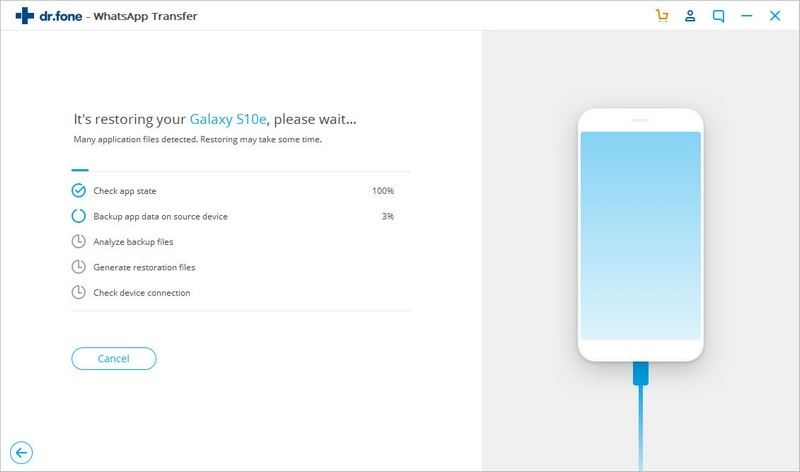
Step 4. Dr.fone inizia il processo di ripristino di WhatsApp da iOS ad Android. Assicurati che i dispositivi rimangano collegati durante il processo fino a quando un pop-up ti avvisa “Trasferimento completato” al termine del processo di trasferimento.
Metodo 3: Come Trasferire WhatsApp da iPhone a iPhone utilizzando iTunes
Un altro metodo per gli utenti iOS è il trasferimento di WhatsApp da iPhone utilizzando iTunes. Segui semplicemente questi passaggi:
Step 1. Collega il tuo attuale iPhone al computer e quindi esegui iTunes.
Step 2. Passa ai file < Dispositivi < Backup.

Step 3. Fai clic su “Esegui backup adesso” per avviare il backup dei dati di WhatsApp.
Step 4. Mantieni il telefono connesso fino a quando i file non sono stati spostati correttamente sul computer tramite iTunes.
Step 5. Ora collega il tuo nuovo dispositivo al computer ed effettua il login. Un pop-up ti avviserà di “Ripristina da iTunes Backup”.
Step 6. Fai clic su “Ripristina da backup iTunes” per continuare. Assicurati che il tuo dispositivo rimanga connesso durante l’intero processo di trasferimento.
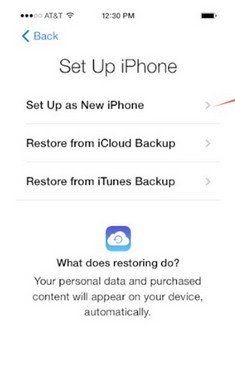
Nota: Puoi anche avviare manualmente il backup di ripristino di iPhone navigando tra i file < Dispositivi < Backup e facendo clic su Ripristina backup.



